昨日(2021/09/08)、お風呂に入って出てきたらネット回線が繋がらなくなってしまった。
びっくりして色々と原因を調査してたら、解決策をネットで見つけれてなんとか繋げれるようになった。
回線の切断は度々発生するので、解決するまでの過程を書いてみた。
目次
ネット回線不調
いきなりメインPCのネットが不安定になった。
新規ページにアクセスできず、Twitterの更新だけ辛うじて可能な状態。
それも画像などは表示されない。
しかしサブPCのTwitchは視聴できていて、完全に切れたわけではなく速度があまりに遅くなりすぎているだけだと判断した。
スマホの接続も切れてしまったので、家のメイン回線からは調査が不可能になった。
原因調査
家のメイン回線はダメになったので、スマホのWifiを切断して、モバイル回線に接続した。
これで一応スマホが繋がるようになったので、原因を調査開始。
まずは自分のメイン回線である楽天ひかりのWebページに行ってみたが、障害の表示はなかった。
次にコラボ回線なので、NTT西日本の障害を確認。こちらも何もなし。
仕方ないので、Twitterの話題検索で楽天ひかりで検索したら、多くの人が回線落ちしていたのでやっと原因がわかってちょっと安心した。
解決策
どうやらDNSサーバが落ちているらしいとのことだったので、DNSサーバをパブリックに変えたら解決した。
最初は、ルーターの設定をいじってルーター側の設定を変えていたが、ダメだったので、PC側の設定を変えないといけなかった。
以下が実際の手順となる。
- 30030PCの右下のタスクトレイのインターネットアクセスを右クリックする。
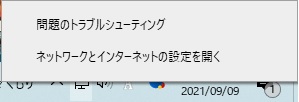
- 「ネットワークとインターネットの設定を開く」をクリックする。
- 「ネットワークの詳細設定」の「アダプターのオプションを変更する」をクリックする。
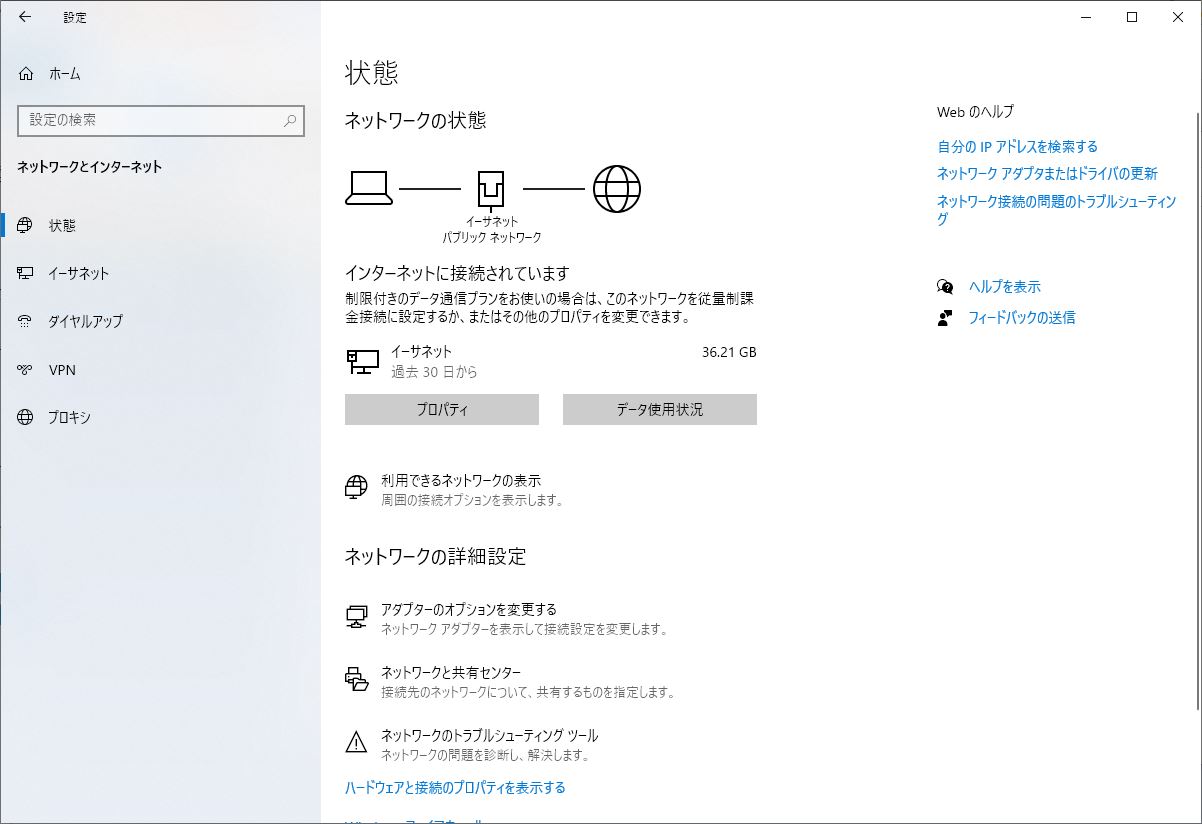
- PCで有効なインターネット接続が表示されるので、有線の場合は「イーサネット」を右クリックする。(Wifiの場合は、普段使用しているワイヤレス回線を右クリックする)
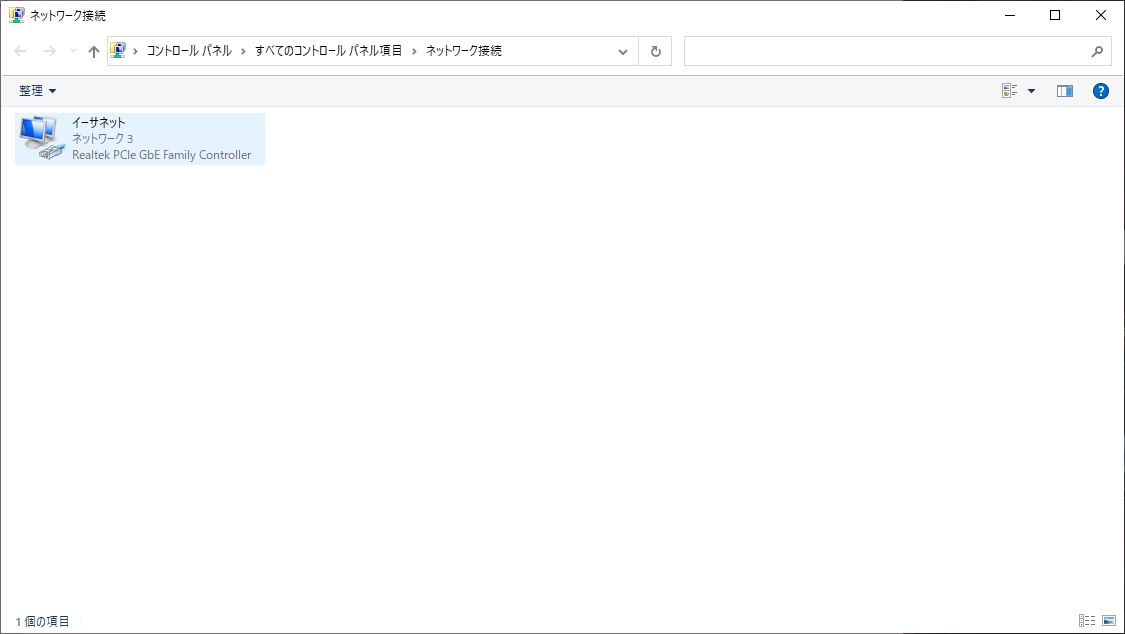
- リスト内の「インターネット プロトコル バージョン4(TCP/IPv4)」をクリックし、「プロパティ」ボタンをクリックする。
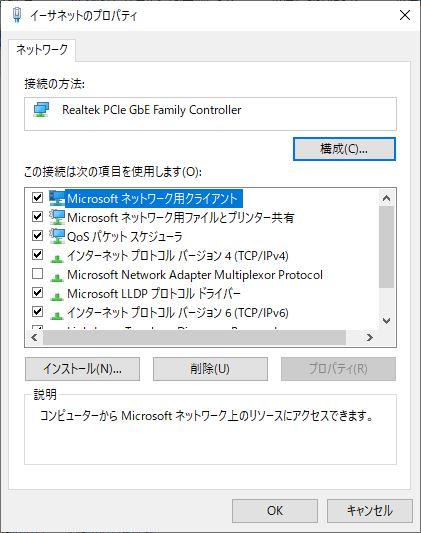
- 画面下の「次のDNSサーバーのアドレスを使う」にチェックを入れる。

- 「優先DNSサーバー」に「8.8.8.8」を入力する。
- 「代替DNSサーバー」に「8.8.4.4」を入力する。
- OKボタンをクリックする。
- コマンドプロンプトを表示し、コマンドで「ipconfig /flushdns」を入力してEnterキーを押す。
これで自分は解決した。
感想
今回の教訓としては、メイン回線とモバイル回線の2回線持っていて本当に良かった。
家にいる時はメイン回線しか使用してないが、いざという時のために別回線が有るというのは有事の際に安心する。
今回も障害の調査を別回線でできたからこそその日中に復旧できた。
もしこれがメイン回線しかなかったら、今の御時世にネットカフェに行くこともできずに、寝るしか無かったと思う。
やはりバックアップといった万が一のための手段は確保しておくに限る。
 エリスの休憩所
エリスの休憩所 
